
ビスケットの課題 大川塾パソコン教室 ホームワークのページ
ビスケットの課題を作りました、ぜひやってみてね。
初めて触る人でも分かるように、基本的なところに重点を置いた課題になっています。出来るようになればそこからは早いですから。
0を1にするのが難しく、そこで断念してしまう人の多さたるや、それが悔しいんです。難しくはないですが、簡単でもないです。
「最初は出来なくて当たり前」、これを受け入れてください、そこからスタートです。
受け入れてスタートラインに立った今、進むべき道はここにあります、私たちの手助けと共に。
さぁ帆を上げよう、良い風が吹いているよ!
ここはどんなページ?

ビスケットを始めてみよう
課題をひとつずつ解説するページ
◇◆ もくてき ◆◇
ビスケットで えを うごかすことが できたら
つぎは、えを かえる ほうほうを おぼえよう。
チャレンジ【ビスケット】~解説(かいせつ)~
 ←ビスケットのサイトへジャンプするよ
←ビスケットのサイトへジャンプするよビスケットの課題はコチラ
むずかしい の 課題
| 番号 | イメージ | 内容 |
|---|---|---|
| V-H1 | 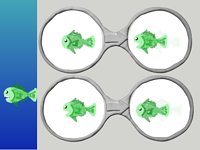 |
魚をリアルに動かしてみよう透明色を使ってウロコを表現してみよう。口をパクパクさせてみよう。 習得:アニメーションの基礎 |
準備(じゅんび)
まずはビスケットのサイトに行(い)き、あそぶ→やってみる→ひとりでつくる
の流(なが)れでプログラミングの画面(がめん)を出(だ)しておこう。
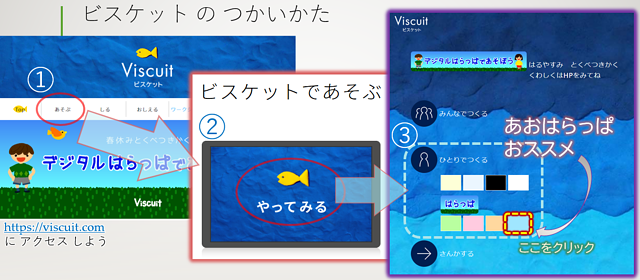
 あらかじめ魚(さかな)の絵(え)を描(か)いておこう。
あらかじめ魚(さかな)の絵(え)を描(か)いておこう。
課題 V-E1 で描(か)いた絵(え)があればそれを使(つか)おう。
または、課題 V-N1 で作(作った)ったプログラムがあればそれを使(つか)おう。
やり方を説明するよ
まずは動画で見てみよう
ウロコを描(か)いてみよう
がめんみぎがわにじぶんでかいたさかなのえがあるね。
画面右側に自分で描いた魚の絵があるね。
これをマウスでクリックしたまま2びょうまつと、ペンのボタンがでてくるね
これをマウスでクリックしたまま2秒待つと、ペンのボタンが出てくるね。

このペンのボタンをクリックしよう。
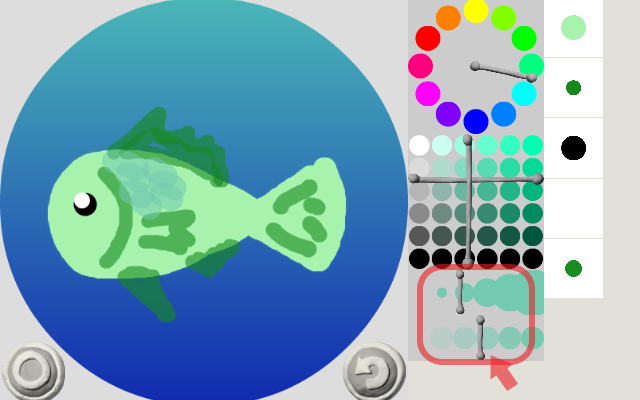
すると えを かく がめんに なるね
すると絵を描く画面になるね。
かいて あった えを かえることが できるよ
描いてあった絵を変えることができるよ。
いろの こさを うすくして、さかなの からだに ペンをポンポン おくようなタッチで
色の こさ を うすくして、魚の体にペンをポンポン置くようなタッチで
ウロコを かいてみよう
ウロコを描(か)いてみよう。
つぎに みぎうえの ペンボタンを おして もういちまい えを かこう
次に右上のペンボタンを押して、もう一枚絵を描こう。
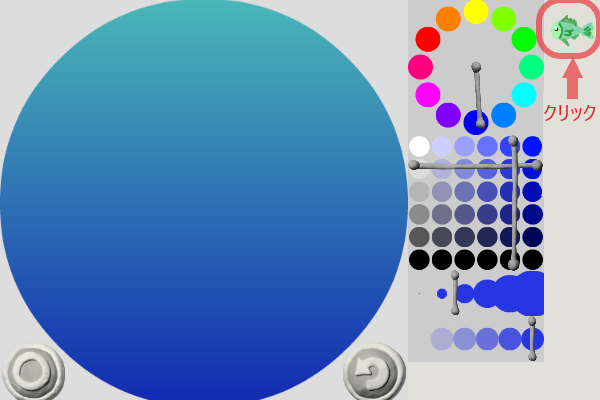
みぎうえに さっき かいた さかなが あるね。これをクリック してみよう
右上にさっき描いた魚があるね。これをクリックしてみよう。
すると えを かく ところに うっすら さっきの さかなが でてきたね
すると絵を描くところにうっすらさっきの魚が出てきたね。
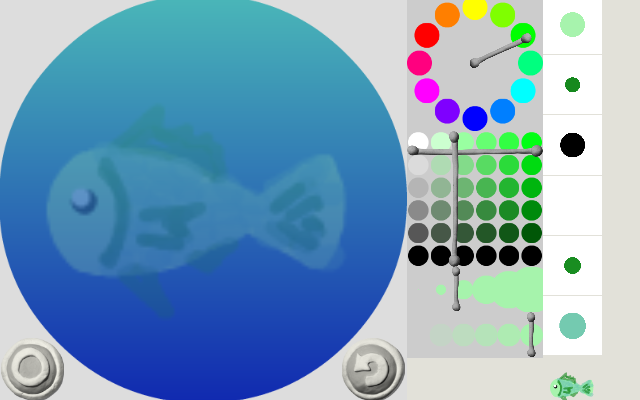
これを おてほんにして こんどは くちを あけた さかなを かいてみよう
これをお手本にして今度は口を開けた魚を描いてみよう。
これまでと おなじ ように さかなの えは かけたかな?
これまでと同じように、魚の絵は描けたかな?
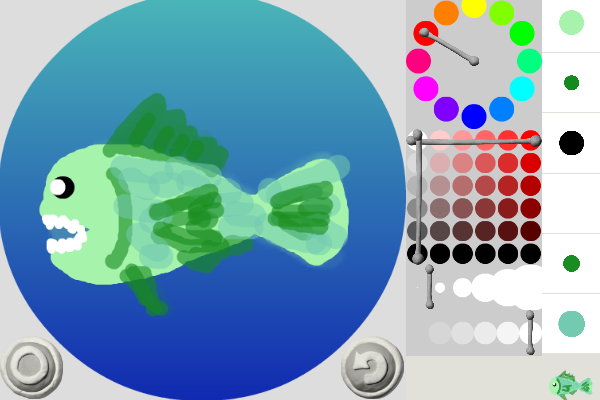
かけたら ◎ボタンを クリックしよう
描けたら◎ボタンをクリックしよう。
つぎはさかなのくちをパクパクさせながらうごかしてみよう。
次(つぎ)は魚(さかな)の口(くち)をパクパクさせながら動(うご)かしてみよう。
メガネを ようい しよう
メガネを用意しよう。
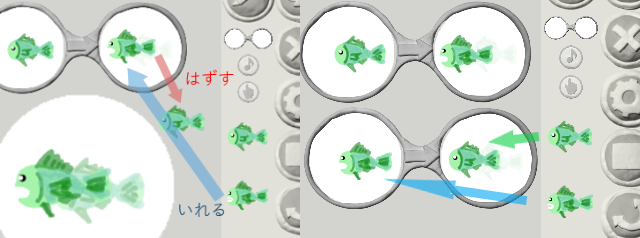
ひとつめの メガネで くちが ひらいた さかなに かえる
一つ目のメガネで口が開いた魚に変える。
ふたつめのメガネでくちがとじたさかなにかえる。こうするとパクパクしながらおよぐよ
二つ目のメガネで口が閉じた魚に変える。こうするとパクパクしながら泳ぐよ!

課題(かだい)クリア!
この課題はここまででOKだよ。ここまで出来たことの証拠を送ってくれればこの課題はクリアだ!
まだ続けたい人は次の課題に進もう
これをおくってね
下記①か②のどちらかを送ってね
①保存して保存先をメールに記載する
②二つのメガネをスクリーンショットで画像ファイル化、またはスマホで撮ったものでもいいのでメールに画像を添付する
※スクリーンショットの方法はコチラ
※スマホで撮って動画を添付するのはやめてください。メールサーバーに負担がかかります。
課題の提出
課題ができたらメールで提出しよう
ポストの画像またはリンクをクリックするとメール送信画面になります。
予めタイトルと本文がある程度書かれておりますので、不足分を追記してメール送信してください。
 課題の提出はコチラ
課題の提出はコチラ
メールアドレスを直接打ち込みたい人はコチラをコピーしてご利用ください。
o.kawajuku.pc@gmail.com
提出するときは
保存先のURL、またはメガネのスクショ(ファイル)を添付して、メールを送ろう!
メールにファイルを添付する方法は課題の提出の解説ページを参照ください。
ページの先頭へ戻る


